こんな人にオススメの記事です
- Outlookで未読メールの色を変えたい人
- Outlookで未読メールを一目で区別したい人
「Outlookの受信トレイが未読メールであふれてしまい、重要な連絡を見落としそう…」
そんなお悩みはありませんか?日々のやり取りが増えるほど、後回しにしていたメールが埋もれてしまい、返信や対応の漏れが発生しやすくなります。
そこでおすすめなのが「未読メールを色分けする」方法です。
受信トレイを開いたときにパッと見で判別できるようになるので、見落とし防止や業務効率アップにつながります。
この記事では、デスクトップ版Outlookの条件付き書式を使った具体的な設定手順と、元に戻す手順を実際の画面を使いながらわかりやすく解説します。
Outlookで未読メールの色を変える方法
Outlookで未読メールの色を変えるには以下の手順で「条件付き書式」を設定します。
Outlook 2010以降のすべてのバージョン(Outlook 2013、2016、2019、2021、Microsoft 365)で同じ手順を使うことができます。
- 「表示」タブをクリック
- 「ビューの設定」をクリック
- 「条件付き書式(A)...」をクリック
- 「未読メッセージ」を選択し、左下にある「フォント(F)...」をクリック
- 「色(C)」で変更したい色を選択し、「OK」をクリック
未読メールの色を変えるだけで未読メールの存在を強調でき、「気づいたら既読メールに埋もれていた…」という事態を防げます。
ここからは、Outlookで未読メールの色を変える方法を、実際の画面を使いながらわかりやすく解説していきます。
まずはOutlookを起動し、「表示」タブをクリックしてください。
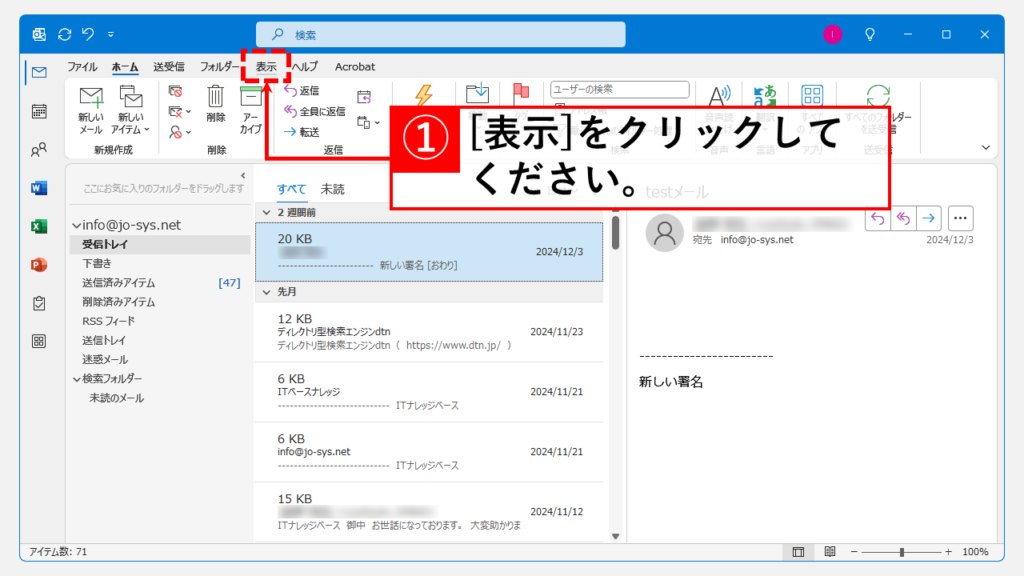
「表示」タブを開いたら、次は「ビューの設定」をクリックしてください。
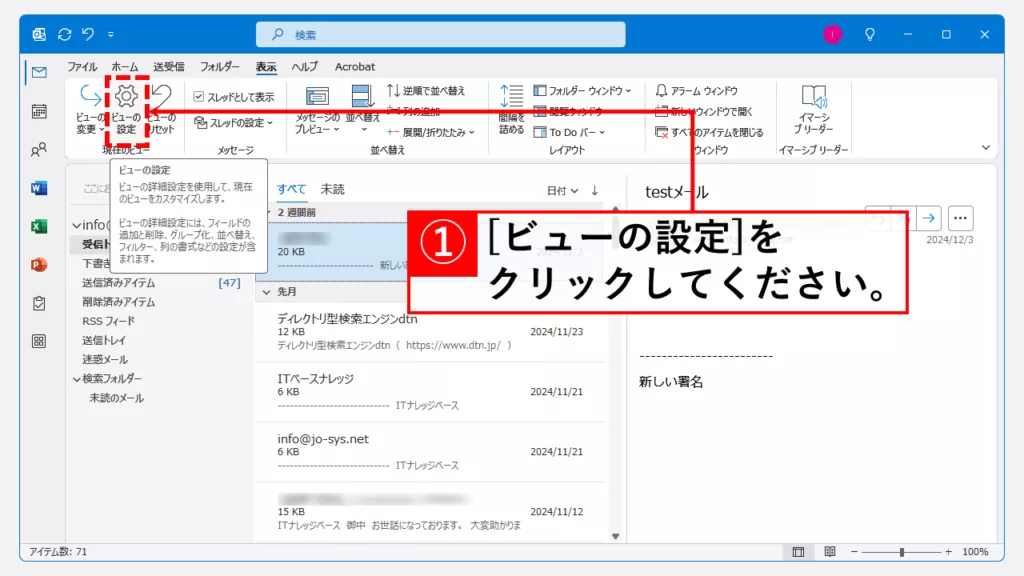
「ビューの設定」をクリックすると、「ビューの詳細設定」と書かれたウィンドウが立ち上がります。
内容の中にある「条件付き書式(A)...」をクリックしてください。
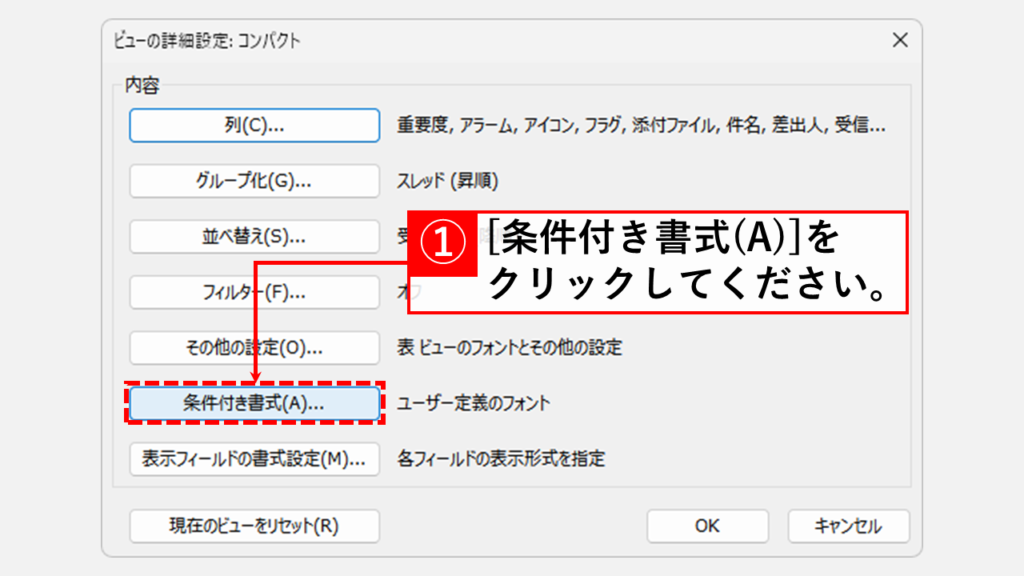
「条件付き書式(A)...」をクリックすると「条件付き書式」と書かれたウィンドウが立ち上がります。
その中にある「未読メッセージ」を選択し、左下にある「フォント(F)...」をクリックしてください。
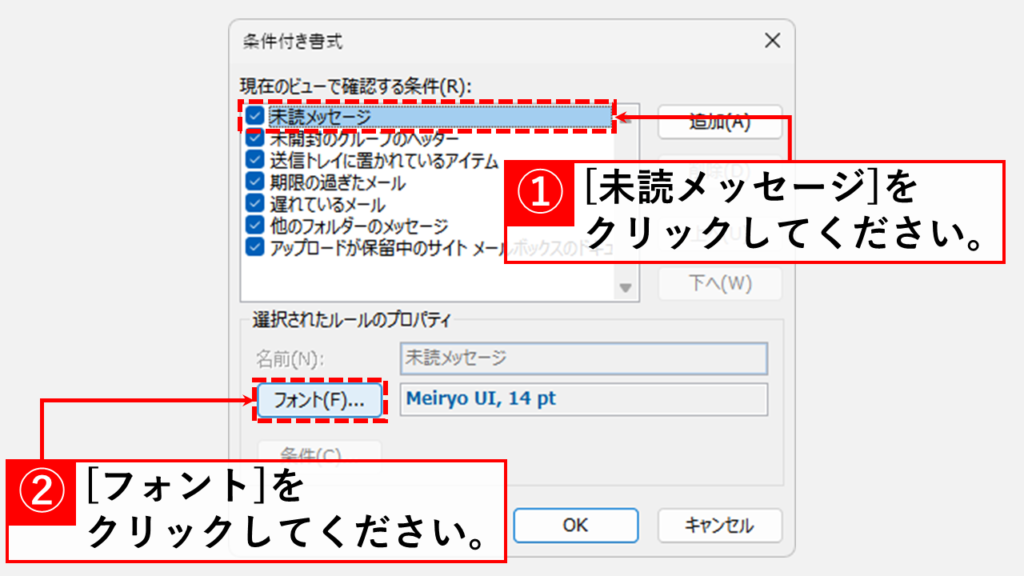
「フォント(F)…」をクリックすると、「フォント」と書かれたウィンドウが表示されます。
「色(C)」で変更したい色を選択し、「OK」をクリックしてください。
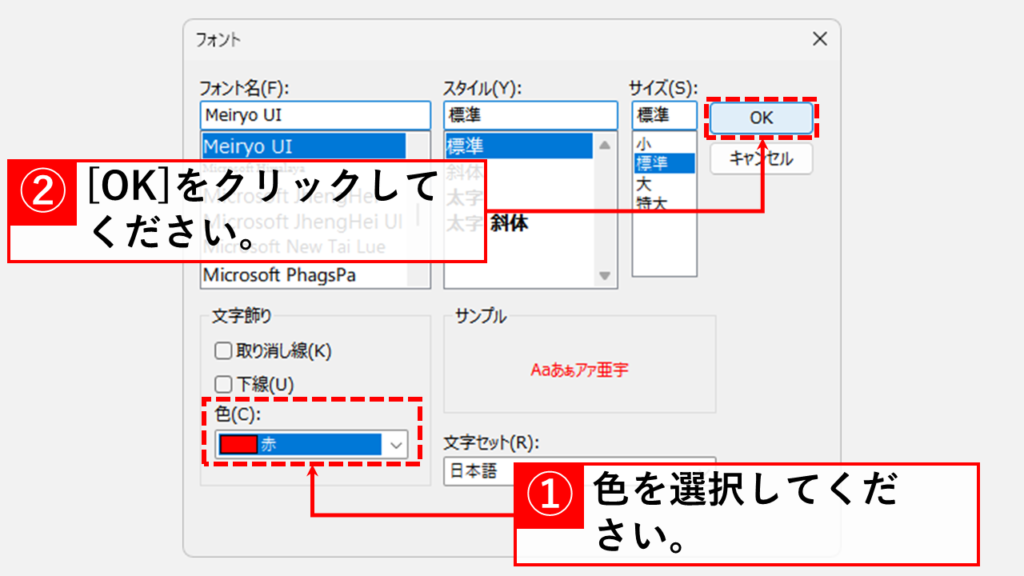
「OK」をクリックすると、一つ前の画面に戻ります。
再度「OK」をクリックしてウィンドウを閉じてください。
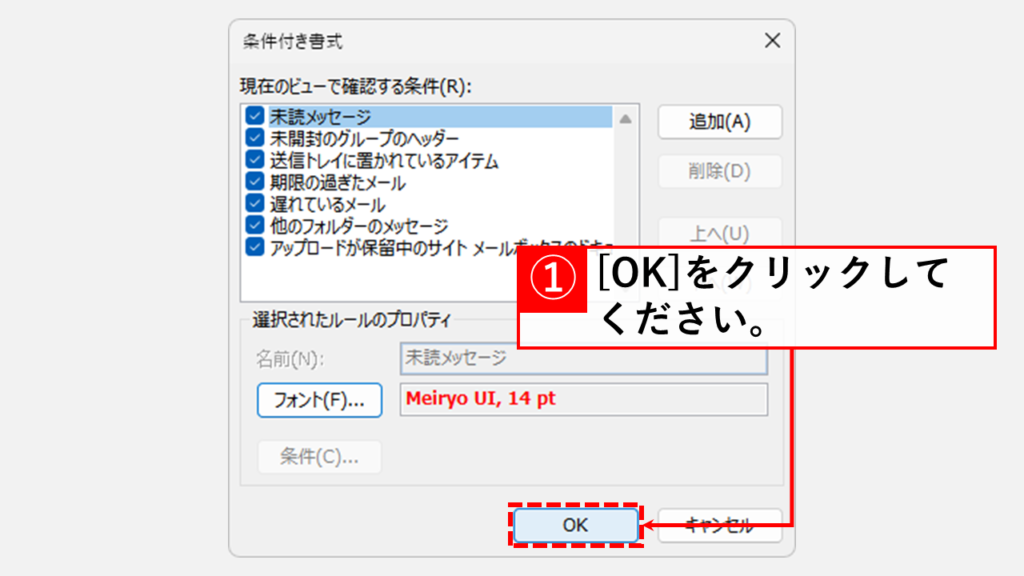
再度「OK」をクリックするとウィンドウが閉じられ、未読メールが赤文字で表示されるようになります。
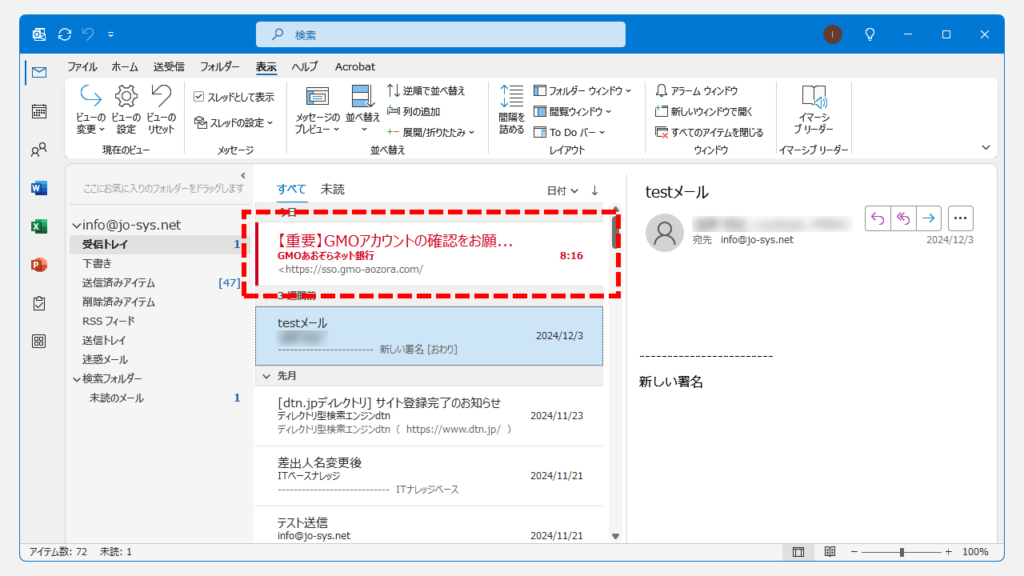
【補足】ビューのリセットで元の状態に戻す方法
もし「未読メールの色を元の設定に戻したい」場合は、ビューのリセットを使いましょう。
- 「表示」タブから「ビューのリセット」をクリックしてください。
- 確認メッセージで「はい」をクリックしてください。
Outlookのビューをリセットする方法はこちらで詳しく解説しているので是非ご覧ください。
Web版Outlook(Outlook for the web)には未読メールの色を変える機能はない
残念ながら、Web版Outlook(Outlook for the web)では、デスクトップ版Outlookのような詳細な条件付き書式ルールを設定することはできません。
未読メールの色を変更する機能は提供されていませんが、以下のいくつかの基本的な整理機能があります。
- カテゴリの割り当て
Outlook on the webでは、メールにカテゴリを割り当てて色分けすることで、重要なメールや特定のプロジェクトに関連するメールを視覚的に区別することができます。 - フォーカス受信トレイ
「フォーカス受信トレイ」機能は、重要なメールを自動的に分類し、ユーザーが最も重要なメールに集中できるようにします。 - メールルールの設定
特定の条件に基づいてメールを自動的に整理するルールを設定できます。例えば、特定の送信者からのメールをフォルダーに移動したり、特定のキーワードを含むメールにフラグを付けたりすることが可能です。
Outlookで未読メールの色を変える方法に関するよくある質問と答え
Outlookで未読メールの色を変える方法に関するよくある質問と答えをまとめました。
その他Outlookに関する記事
その他Outlookに関する記事はこちらです。ぜひご覧ください。
-

【Outlook】メール本文にハイパーリンクを貼る方法 - Webページやファイルへのリンク
この記事では、Outlookのメール本文にWebページやファイル、共有フォルダへのハイパーリンクを設定する方法を、初心者でも迷わず実践できるよう、画像付きで詳しく解説... -



【Outlook】メールテンプレートの作成方法と呼び出し方
この記事では、Outlookでメールテンプレート(.oft形式)を作成する手順から、作成済みテンプレートを活用してメールを素早く送信する方法までを、実際の画面を使いなが... -



【Outlook】メール本文に画像を貼り付ける(挿入する)方法 - 添付せず直接表示させる手順
この記事では、Outlookのメール本文に画像を直接貼り付ける(挿入する)方法について、その前提条件から具体的な手順、トラブルシューティングまで幅広く解説します。 ... -



【Outlook】取り消し線(訂正線)を引く方法|デスクトップ版・Web版対応
こんな人にオススメの記事です デスクトップ版Outlookで、文字に取り消し線(訂正線)を引く方法を知りたい人 Web版Outlookで、文字に取り消し線(訂正線)を引く方法を... -



【Outlook】メールの送信予約設定と取り消し方法 - デスクトップ・Web版対応
この記事では、Outlookでメールの送信時間を指定する「送信予約」の設定方法と、予約したメールを後から取り消したり、内容を修正したりする方法を、デスクトップアプリ... -


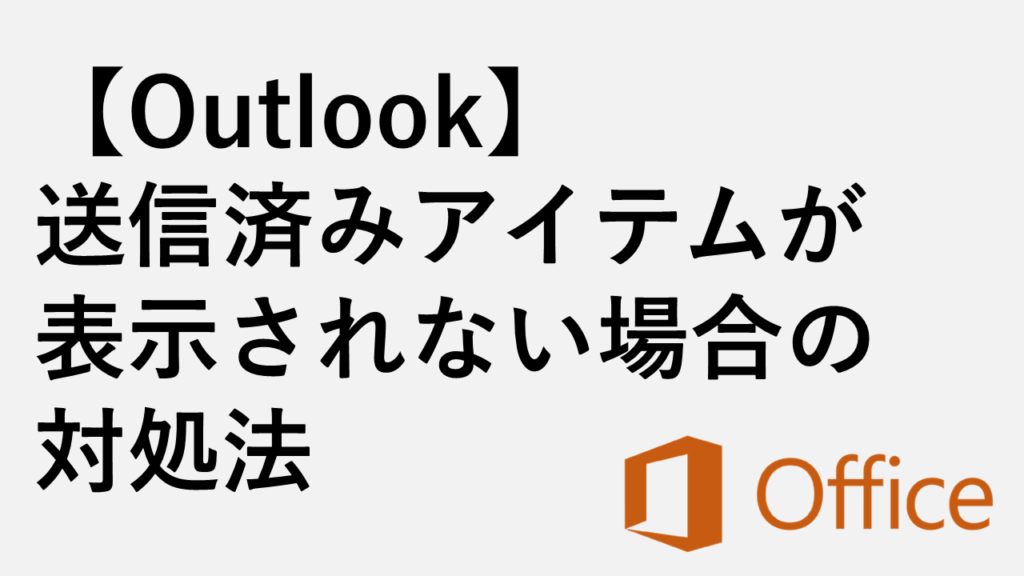
【Outlook】送信済みアイテムが表示されない場合の対処法
Outlookでメールを送信したにもかかわらず、「送信済みアイテム」フォルダーに見当たらない、あるいは一部の送信済みメールだけが表示されない、といった状況は非常に厄... -



Outlookで行間が勝手に広くなる場合の対処法
こんな人にオススメの記事です Outlookで行間が勝手に広くなってしまった場合 Outlookで行間を狭くしたい人 Outlookを使用している際に、メールの行間が広がってしまい... -



添付されているwinmail.datの開き方6選
こんな方にオススメ winmail.datが添付されたメールが来て困っている方 winmail.datが何なのかわからない方 winmail.datの開き方を知りたい方 winmail.datを変換したい... -


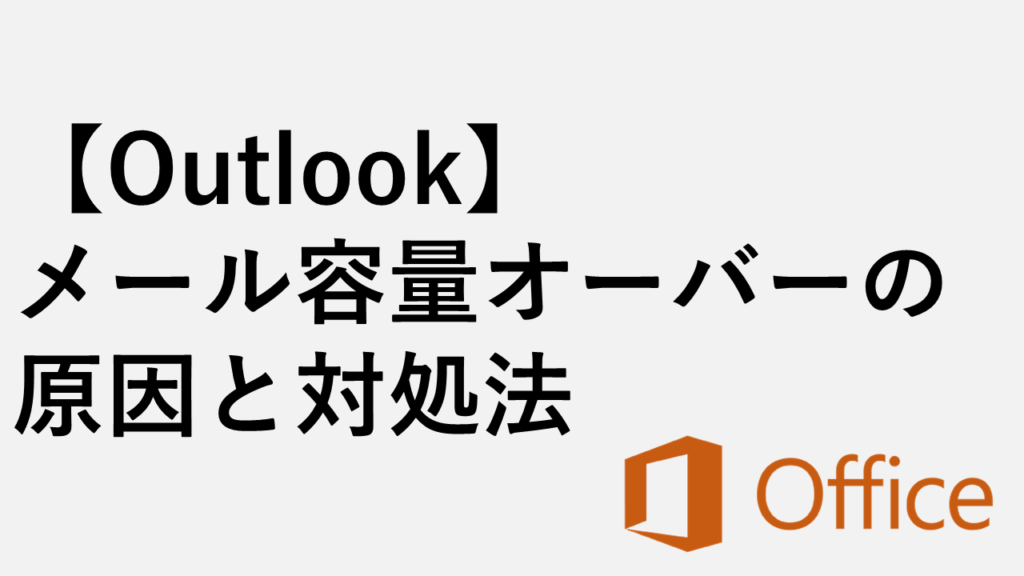
【Outlook】メール容量オーバーの原因と対処法|容量を減らして削減する手順
この記事では、Outlookで「メール容量オーバー」となったときの原因と対処法について、具体的な削減方法から便利な整理機能の活用まで幅広く解説します。 情報システム...
最後までご覧いただき、ありがとうございました。
記事の内容は独自検証に基づくものであり、MicrosoftやAdobeなど各ベンダーの公式見解ではありません。
環境によって結果が異なる場合がありますので、参考のうえご利用ください。
誤りのご指摘・追記のご要望・記事のご感想は、記事のコメント欄またはこちらのお問い合わせフォームからお寄せください。個人の方向けには、トラブルの切り分けや設定アドバイスも実施します。
※Microsoft、Windows、Adobe、Acrobat、Creative Cloud、Google Chromeほか記載の製品名・サービス名は各社の商標または登録商標です。


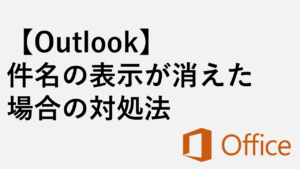
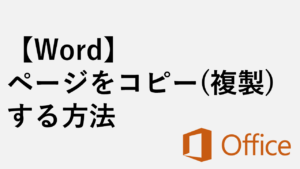

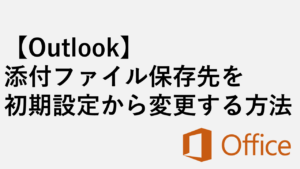
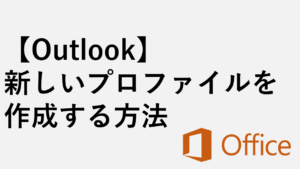

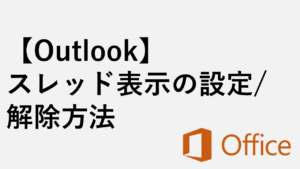
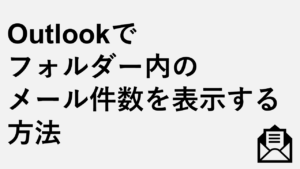

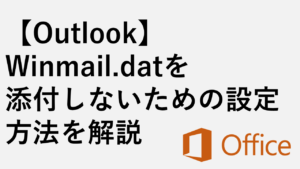
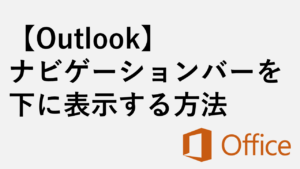
コメント